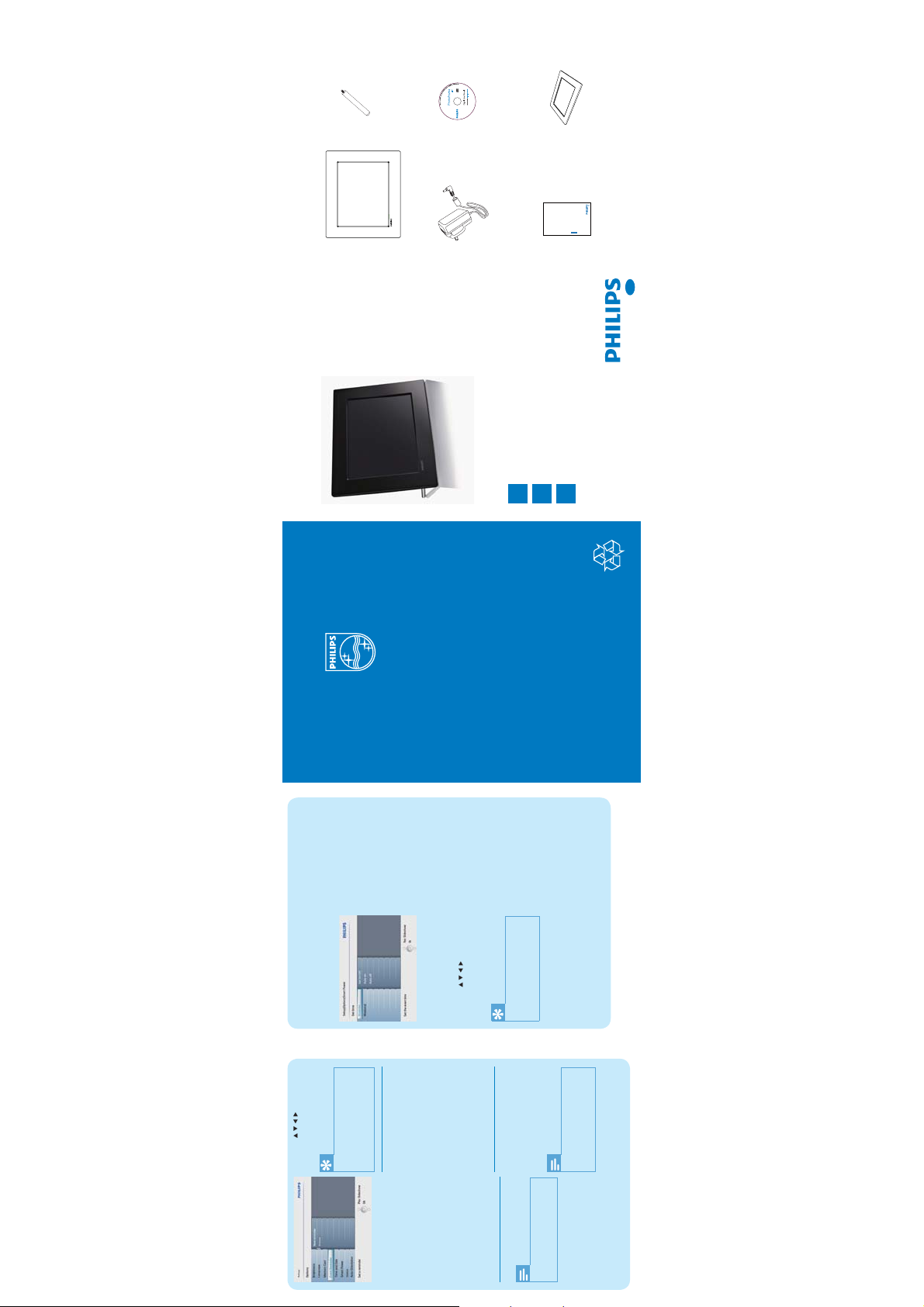
Standaard
Wat zit er in de doos?
Philips Digital PhotoFrame
CD-ROM
(digitale gebruikershandleiding)
Netspanningsadapter
(Voor SPF2047)
Extra zilverkleurig frame met patroon
Eng
PhotoFrame
Get started
Play
Setup
123
Quick start guide
Snelstartgids
SPF2017
PhotoFrame
SPF2027
SPF2047
Snelstartgids
Aan de slag
Afspelen
1
2
NLD
Instellen
3
Heeft het LCD-scherm aanraakmogelijkheden?
Het LCD-s cherm heef t geen aanra akmogelij k-
heden. G ebruik de kn oppen aan de a chterzijd e
om het Photo Frame te bed ienen.
Raakt het LCD-scherm beschadigd als ik de-
zelfde foto gedurende lange tijd weergeef?
Nee. Het P hotoFrame k an dezelfde fo to 72 uur
continu bl ijven weerg even zonder dat h et LCD-
druk op OK om t e bevestigen.
om te bevesti gen.
4 Selecte er [Werkdag] /[Weekend] en
Tip
Als de herin nering klinkt , kunt u op
één keer op ee n willekeurige k nop
drukken om d e herinnering te s toppen.
Druk twee ke er op dezelfde kn op om
de sluimerfunctie uit te schakelen.
•
2 Selecte er [Smart Sleep] en d ruk op
5 Druk op / / / en OK om de
Veelgestelde vragen
OK om te b evestigen.
tijd/datu m in te stellen en dru k op
3 Selecte er [Tijd inst.] en druk op OK
OK om te bevestigen.
scherm beschadigd raakt.
Waarom worden sommige foto’s niet weergege-
ven op mijn PhotoFrame?
Een herinnering in- of uitschakelen
Het Photo Frame onder steunt all een JPEG-
foto’s. Con troleer of de J PEG-foto’s ni et zijn
beschadigd.
Waarom wordt het PhotoFrame niet automa-
5 Selecte er [Auto-aan] /[Auto-uit] en
nu en druk op OK om te bevestige n.
druk op OK om t e bevestigen.
1 Selecte er [Instellen] in het hoofdme-
2 Selecte er [Eventherinnering] en
3 Selecte er een herinneri ng en druk
tisch uitgeschakeld wanneer ik die functie instel?
Control eer of u de huidig e tijd, datum , uitscha-
keltijd e n inschakelt ijd goed hebt in gesteld. He t
PhotoFr ame wordt au tomatisch ui tgeschakeld
zodra de ti jd wordt weer gegeven die is i nge-
steld voo r Auto-uit . Als de tijd voor d e huidige
dag al is ver lopen, word t de status vo or de
uitscha keltijd inge schakeld op de o pgegeven tij d
vanaf de volgende dag.
te annuleren.
Selecte er [In-/uitschakelen]
>[Uit] om [Auto- aan] /[Auto-uit]
druk op OK om t e bevestigen.
•
tijd voor automatisch in-/uitschake-
len in te ste llen en druk op OK om
te bevestigen.
6 Druk op / / / en OK om de
Selecte er [Aan] om de herin-
nering in te sc hakelen en druk
op OK om te bevest igen.
Om de herinn ering uit te •schakelen, selecteert u [Uit] en
om te bevesti gen.
op OK om te bevest igen.
•
4 Selecte er [Instellen] e n druk op OK
Het PhotoFrame is ingeschakeld, maar het Pho-
toFrame reageert niet meer. Wat kan ik doen?
Control eer of het Photo Frame is inge schakeld.
Duw ver volgens met ee n pen de
Tip
Weekdag: ma andag 00:00 t ot vrijdag •
drukt u op OK o m te bevestigen .
Het automatisch in-/uitschakelen
van het display instellen op basis
van tijd
RESET-knop op de ac hterzijd e in om het
23:59
© Royal Philips Electronics N.V. 2009
All rights reserved.
Specifi cations are subject to change without notice.
Trademarks are the property of Koninklijke Philips
Electronics N.V. or their respective owners.
<item> te herstellen.
Weekend: zate rdag 00:00 t ot •zondag 23:59.
Opmerking
Vergeet niet d e huidige tijd en •
datum in te st ellen voordat u de
functie voo r automatisch in- /
U kunt een tijd instellen waarop het
display van het PhotoFrame automatisch
wordt in- of uitgeschakeld.
uitschakelen instelt.
QSG_V2.0 Printed in China
nu en druk op OK om te bevestige n.
1 Selecte er [Instellen] in het hoofdme-
Er wordt een toetsenblok weer-»
gegeven.
Om te wissel en tussen hoofdle t-
ters en kle ine letters, se lecteert
u[abc] op het weergegeven
toetsen blok en drukt u op OK
druk op OK om t e bevestigen.
3 Selecte er [Nieuwe herinnering] en
4 Om een nieuw e naam in te voeren
om te bevesti gen.
(maximaa l 24 tekens), selecte ert u
een lette r/getal en drukt u op OK
om te bevesti gen.
•
Opmerking
volledig heb t ingevoerd en druk op
OK om te b evestigen.
5 Selecte er [Enter] z odra u de naam
De eventdatum en -tijd instellen
nu en druk op OK om te beve stigen.
druk op OK om t e bevestigen.
op OK om te bevest igen.
Vergeet niet d e huidige tijd en da tum •
in te stelle n voordat u de tijd en d atum
voor een event herinnering op geeft.
1 Selecte er [Instellen] in het hoofdme-
druk op OK om t e bevestigen.
2 Selecte er [Eventherinnering] en
3 Selecte er een herinneri ng en druk
4 Selecte er [Tijd inst.] /[Set da te] en
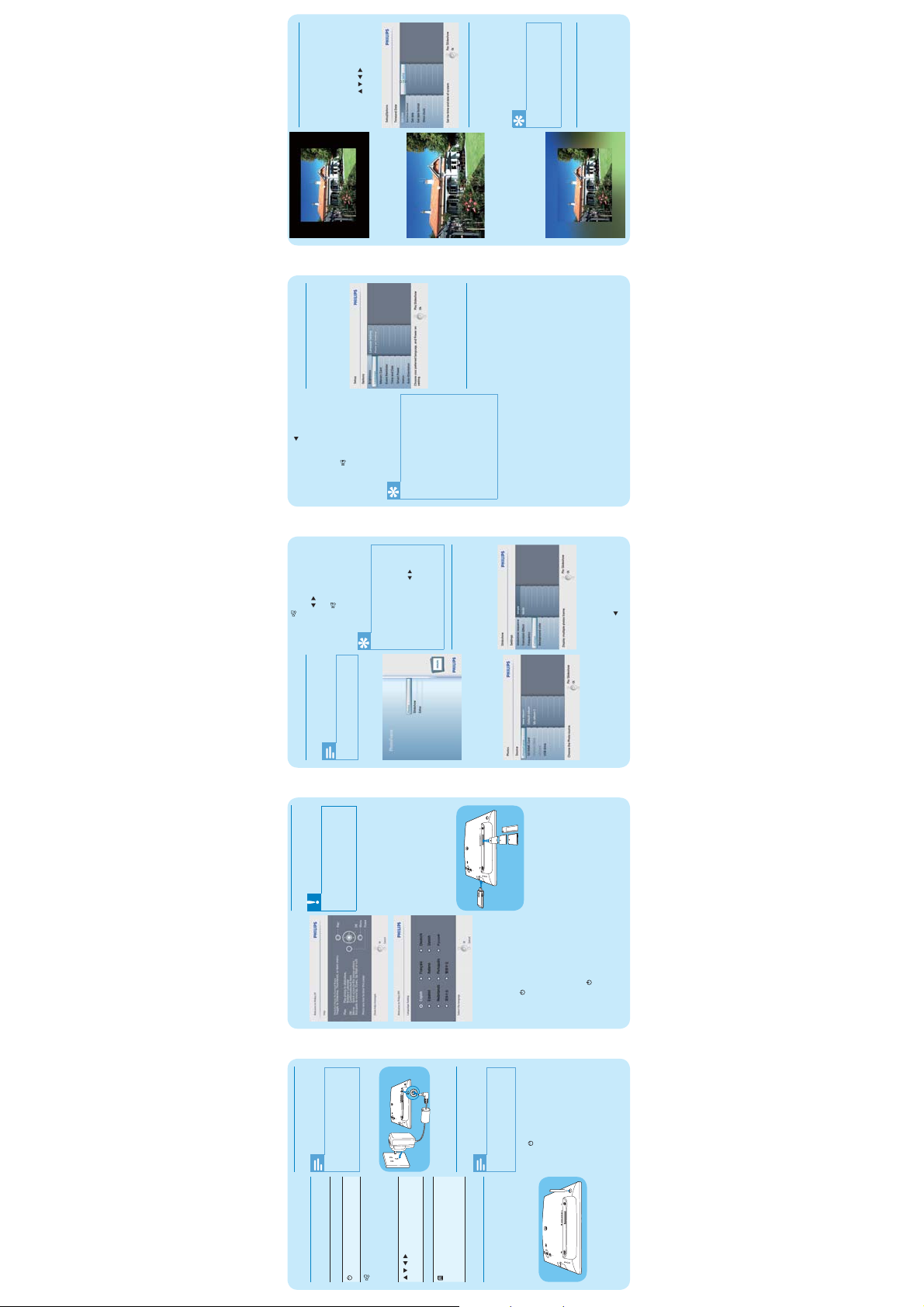
op OK om te bevest igen.
nu en druk op OK om te bevestige n.
De datum en tijd instellen
3 Instellen
fotobronopties te openen.
6 Druk opnieuw op (rechts) om de
druk op OK om t e bevestigen.
1 Selecte er [Instellen] in het hoofdme-
2 Selecte er [Tijd en datum] en druk
3 Selecte er [Tijd inst.] /[Set da te] en
te bevestigen.
nu en druk op OK om te bevestige n.
De schermtaal selecteren
1 Selecte er [Instellen] in het hoofdme-
2 Selecte er [Taal] en druk op OK om
Om de collag eweergave te stop -
•
foto’s zijn gese lecteerd voor het
formaat.
lage weer te geven.
7 Selecteer een foto uit een fotobron.
8 Herhaal s tap 5 tot en met 7 tot al le
9 Druk op om de f oto’s in een col-
huidige tij d/datum in te voeren en
druk op OK om t e bevestigen.
4 Druk op / / / en OK om de
Als u [Autom. aanpassen] selecteert, »
wordt de foto op het PhotoFrame
uitgerekt en wordt het scherm
gevuld met een vervormd beeld.
OK om te b evestigen.
om te bevesti gen.
3 Selecte er [Taalinstelling] en druk op
4 Selecte er een taal en dru k op OK
Een achtergrond voor foto’s
pen, sele cteert u [Diapresen-
taties] >[Collage] > [Single] en
drukt u op OK om te bevestigen.
Tip
Als u een coll agelay-out se lecteert , •
wordt op het Ph otoFrame een
statisc he collage weerge geven en
wordt de modu s Diapresenta tie
uitgeschakeld.
Als u [Willek . volgorde] se lecteert , •wordt op het Ph otoFrame auto -
matisch ee n willekeurige col lage
gemaakt o p basis van de optim ale
Tip
speciale gebeurtenis. Verder kunt u ervoor
kiezen een foto op een geselecteerd
tijdstip weer te geven.
vult het PhotoFrame bij foto’s
Als u [Stralende kleur] selecteert, »
U kunt een randkleur voor de achter-
grond selecteren voor foto’s die kleiner
zijn dan het scherm van het PhotoFrame.
Diapresentatie weergegeven.
Vergeet niet d e huidige tijd en •datum op het P hotoFrame in te
die kleiner zijn dan het volledige
scherm de rest van het scherm
met de randkleuren van de foto’s.
Op deze manier wordt het scherm
gevuld zonder zwarte balken of
hoofdmenu en druk op OK om te
bevestigen.
1 Selecte er [Diapresentaties] in het
2 Selecte er [Achtergrond k leur] en
Een eventherinnering instellen
U kunt een herinnering maken voor een
selecteren
lay-out va n de foto’s. De collages
worden vervo lgens in de modus
stellen voo rdat u een
een vervormde beeldverhouding.
druk op OK om t e bevestigen.
3 Selecteer een achtergrondkleur
len] en dr uk op OK om te bevest igen.
Als u een achtergrondkleur »
Een eventherinnering maken
selecteert, wordt op het
PhotoFrame een foto weergege-
ven met een achtergrondkleur of
druk op OK om t e bevestigen.
1 Select eer in het hoofdme nu [Instel-
2 Selecte er [Eventherinnering] en
een zwarte balk.
eventherinnering instelt.
[Autom. a anpassen] /[Stralende kleur]
en druk op OK om te bevestige n.
tatie op / om de volgende/
tatie op om t e schakelen
vorige foto wee r te geven.
Druk in de mod us Diapresen-
Druk in de mod us Diapresen-
•
•
starten.
4 Druk op om de d iapresentati e te
Opmerking
2 Afspelen
Foto’s weergeven
Let op
Koppel opsl agapparaten nie t los van •het PhotoF rame terwijl best anden
Een opslagapparaat aansluiten
Er wordt een Help-bericht voor de »
bedieningsknoppen weergegeven.
tussen de mo di Diapresenta tie,
Bladeren en Kalender.
Tip
U kunt alleen J PEG-foto’s op het •
PhotoFrame weergeven.
1 Selecte er [Foto’s] in het h oofdmenu
van of naar het opslagapparaat wor-
den overgebr acht.
U kunt van de volgende opslagapparaten
In de modus Di apresentatie wo rden •
alle foto’s auto matisch op het
PhotoFrame weergegeven.
In de modus B laderen wordt de •
huidige fot o op het PhotoFram e
weergegeven. Druk op / om de
volgende/vo rige foto weer te geven.
In de modus Ka lender worden foto ’s
en druk op OK o m te bevestigen.
Secure Dig ital (SD)
Secure Digi tal (SDHC)•
Multimedia Card•
xD-kaart:•
Memory Stick•
Memory S tick Pro (met adapte r)•
USB-geheugenstick •
•
JPEG-foto’s weergeven als deze op het
PhotoFrame zijn aangesloten:
menu en druk o p OK om te be vestigen.
samen met d e kalender op het
PhotoFrame weergegeven.
•
We kunnen echt er niet garander en
dat alle ty pen geheugenka artmedia
om te bevesti gen.
Collagefoto’s weergeven
1 Selecteer [Diapresentaties] in het hoofd-
2 Selecteer [Collage] en druk op OK
De beschikbare fotobronnen »
worden weergegeven.
OK om te b evestigen.
2 Selecte er een fotobron en dr uk op
Als u een ops lagapparaat w ilt
verwijde ren, trekt u het uit h et
PhotoFrame.
zijn opgeslagen, worden in de modus
goed functioneren.
1 Plaats ee n opslagappar aat.
het Help- bericht te sluit en.
3 Druk op een w illekeurige knop o m
Diapresentatie weergegeven.
» De foto’s die op het opslagapparaat
•
Foto’s worden in de modus Dia-»
presentatie weergegeven.
In het vervolg :
1 Houd meer dan 1 s econde inge-
Foto’s worden in de modus Dia-»
Er wordt een Help-bericht voor »
de bedieningsknoppen weerge-
geven.
het Help- bericht te sluit en.
drukt.
2 Druk op een w illekeurige knop o m
te bevestigen.
3 Selecteer [Multi] en druk o p OK om
3 Selecte er een album en druk o p OK
presentatie weergegeven.
Houd
toFrame ui t te schakelen.
• ingedruk t om het Pho-
selecteren.
4 Selecteer een lay-out.
5 Druk op (rech ts) om [Fo to 1] te
PDe foto’s in het album »
worden in de modus Miniatuur
weergegeven.
om te bevesti gen.
Opmerking
Bij het pla atsen van het Photo Frame •moet u ervoor z orgen dat de stek-
Stroom aansluiten
1 Aan de slag
Bedieningsknoppen
a
Het menu voor taalinstelling »
bewerking en zijn voltooid.
Voor het eerste gebruik:
1 Houd meer dan 1 s econde inge-
PhotoFrame.
ondergrond wilt plaatsen, bevestigt u de
meegeleverde standaard op de achterzijde
van het PhotoFrame.
1 Plaats de s tandaard in het
wordt weergegeven.
om te bevesti gen.
drukt.
2 Selecte er een taal en dru k op OK
schroef goe d aan te draaien.
2 Zet de stan daard vast door de
DC - aansluiting v an het PhotoFram e.
ker en het stop contact eenvoudig
toegankelijk zijn.
Het Photo Frame in- of
uitschakelen
Hiermee sp eelt u een
Knop Functie
b
1 Sluit het ne tsnoer aan op de
diapresentatie af.
Hiermee sc hakelt u tussen
de modus Dia presentatie,
Bladeren en Kalender.
Hiermee se lecteert u het
vorige/volgende/links/
rechtse item.
/ / /
OK Een selectie bevestigen
Opmerking
contact.
U kunt het Pho toFrame pas uitsch a-
kelen nadat a lle kopieer- en opslag-
2 Sluit het ne tsnoer aan op een s top-
Hiermee op ent u het
hoofdmenu.
•
Het PhotoFrame inschakelen
Hiermee op ent/sluit u het
fotomenu.
De standaard bevestigen
Als u het PhotoFrame op een vlakke
